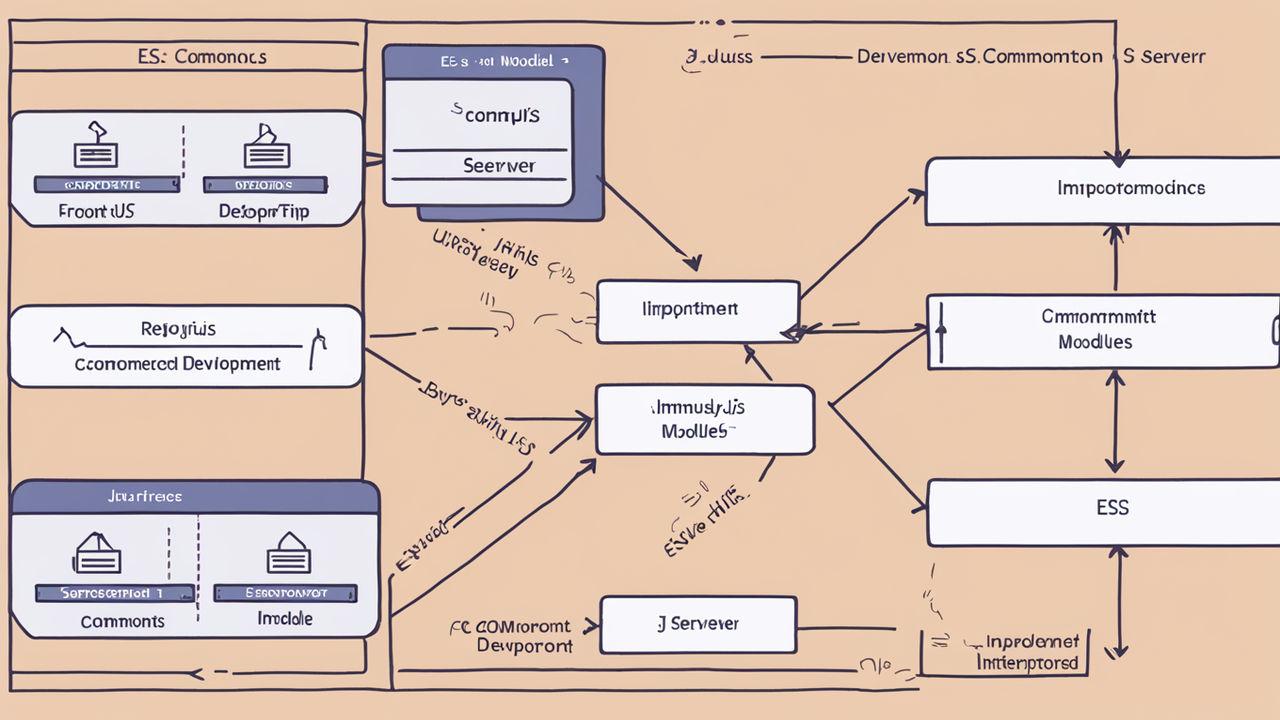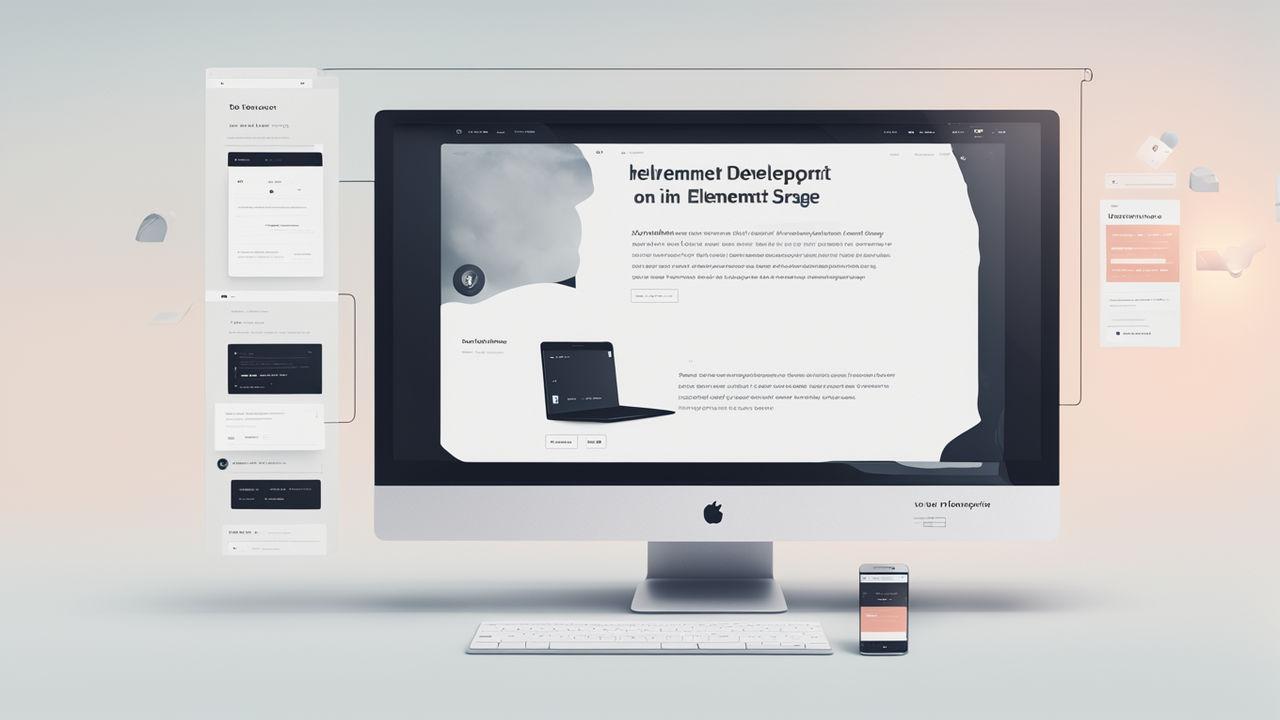Guía de Instalación y Configuración de Yarn
- 265Palabras
- 1Minutos
- 26 Jul, 2024
Yarn es una herramienta popular para la gestión de paquetes de JavaScript, diseñada para mejorar la velocidad y fiabilidad en la gestión de dependencias. Este artículo detalla cómo instalar Yarn en diferentes sistemas operativos y configurar sus opciones comunes.
1. Instalación de Yarn
Instalación con npm (Recomendado)
Si ya tienes Node.js y npm instalados en tu sistema, puedes instalar Yarn con el siguiente comando:
1npm install --global yarnInstalación con Homebrew (macOS)
En macOS, puedes usar Homebrew para instalar Yarn:
1brew install yarnInstalación con el script oficial (Linux)
Para usuarios de Linux, puedes usar el script de instalación oficial:
1curl -o- -L https://yarnpkg.com/install.sh | bash2. Verificar la Instalación
Una vez completada la instalación, puedes verificar la versión de Yarn con el siguiente comando para confirmar que la instalación fue exitosa:
1yarn --version3. Configuración de Yarn
Configuración del Registro de Paquetes
Yarn usa el registro npm por defecto, pero puedes configurar otros registros para mejorar la velocidad, como el registro de Taobao:
1yarn config set registry https://registry.npm.taobao.orgConfiguración del Directorio de Caché
Puedes modificar el directorio de caché de Yarn:
1yarn config set cache-folder /path/to/cacheConfiguración del Directorio de Instalación Global
Si deseas que los paquetes globales se instalen en un directorio personalizado, puedes configurar prefix:
1yarn config set prefix /path/to/global/node_modulesUso del Archivo .yarnrc
También puedes configurar Yarn creando o editando el archivo .yarnrc en el directorio raíz del proyecto:
1registry "https://registry.npmjs.org/"2cache-folder "/path/to/cache"4. Uso de Yarn
Inicializar un Proyecto
Para inicializar un nuevo proyecto de Yarn en el directorio del proyecto:
1yarn initInstalar Dependencias
Para instalar las dependencias del proyecto:
1yarn add <nombre-del-paquete>Para instalar dependencias de desarrollo:
1yarn add <nombre-del-paquete> --devActualizar Dependencias
Para actualizar todas las dependencias del proyecto:
1yarn upgradeEliminar Dependencias
Para eliminar dependencias que ya no se necesitan:
1yarn remove <nombre-del-paquete>